Die wichtigsten Funktionen im Überblick
- Verknüpfung von einem oder auch mehreren Digistore24-Konten.
- Import aller historischen Kunden, Verkäufen und Transaktionen aus den vergangenen Jahren (Per Knopfdruck).
- Übertragung von Kunden, Verkäufen und Transaktion in Echtzeit.
- Übersichtliche Darstellung von Käufen, Stornierungen, Ratenzahlungen und ABOs.
- Es gibt einen eigenen Digistore24-Kundenwert für jeden einzelnen Kunden.
- Der Digistore24-Kundenwert wird zum globalen Kundenwert des Kunden addiert.
- Verkäufe werden in deinem Ticketsystem dargestellt (OneCockpit hat Schnittstellen zu vielen Ticketsystemen).
- Ein ABO kannst du direkt in deinem Ticketsystem stoppen (OneCockpit hat Schnittstellen zu vielen Ticketsystemen).
Schnittstelle zu Digistore24 herstellen
- Klicke dazu auf Mein Konto – Einstellungen und auf den Reiter „Schnittstellen“.
- Klicke auf den Button „Schnittstelle hinzufügen“ und wähle Digistore24 aus.
- Vergib einen Namen für das Konto (Empfehlung: Deine Digistore24-ID).
- Erstelle bei Digistore24 eine API Schlüssel.
- Setze einen Haken bei „aktiv“.
- Optional kannst du auch Testverkäufe verarbeiten
- Klicke auf „Speichern“.
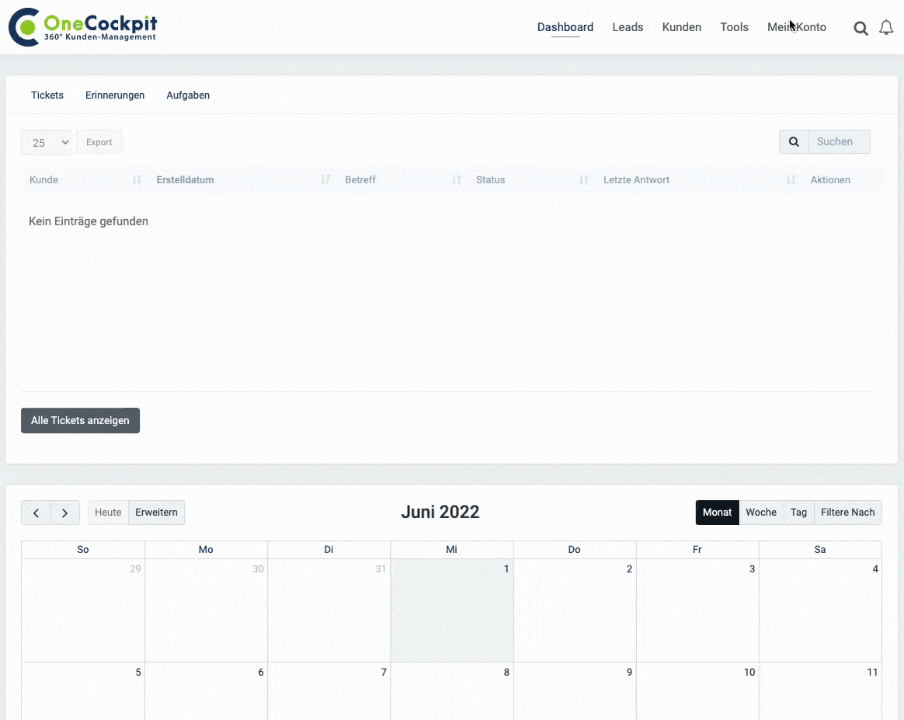
Import bereits existierender Digistore24-Daten
Alle zukünftigen Verkäufe und Transaktionen werden automatisch übertragen und synchronisiert. Zusätzlich kannst du alle bereits bestehenden Kunden, Verkäufe und Transaktionen aus der Vergangenheit importieren.
Für jedes Jahr, das du importieren möchtest, musst du einen eigenen Import starten:
- Klicke auf Mein Konto – Einstellungen – Schnittstellen.
- Klicke bei Digistore24 auf das Stift-Symbol.
- Scrolle nach unten zu „Massenimport historischer Verkäufe und Transaktionen“.
- Hinterlege das gewünschte Jahr.
- Klicke auf „Massenimport starten für Jahr“.
- Wiederhole das für alle Jahre, die du importieren möchtest.
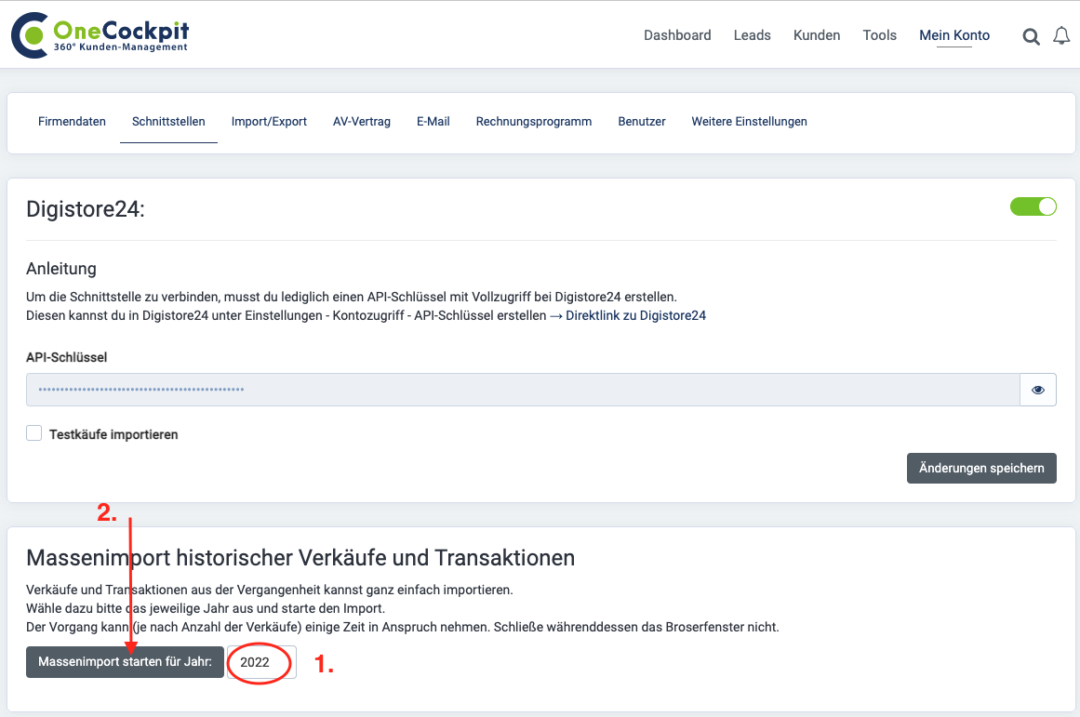
Digistore24 in der Kundenverwaltung
Nach der Verknüpfung der Schnittstelle zu Digistore24 werden Kunden und Verkäufe automatisch übertragen. All das funktioniert automatisch und in Echtzeit im Hintergrund.
In der Ansicht des einzelnen Kunden werden ab sofort die Käufe und ABOs deiner Kunden dargestellt:
- In der Kundenmatrix.
- Unter dem Menüpunkt „Rechnungen“.
- Unter dem Menüpunkt „Rechnungen“ kannst du ein ABO mit einem Klick stoppen.
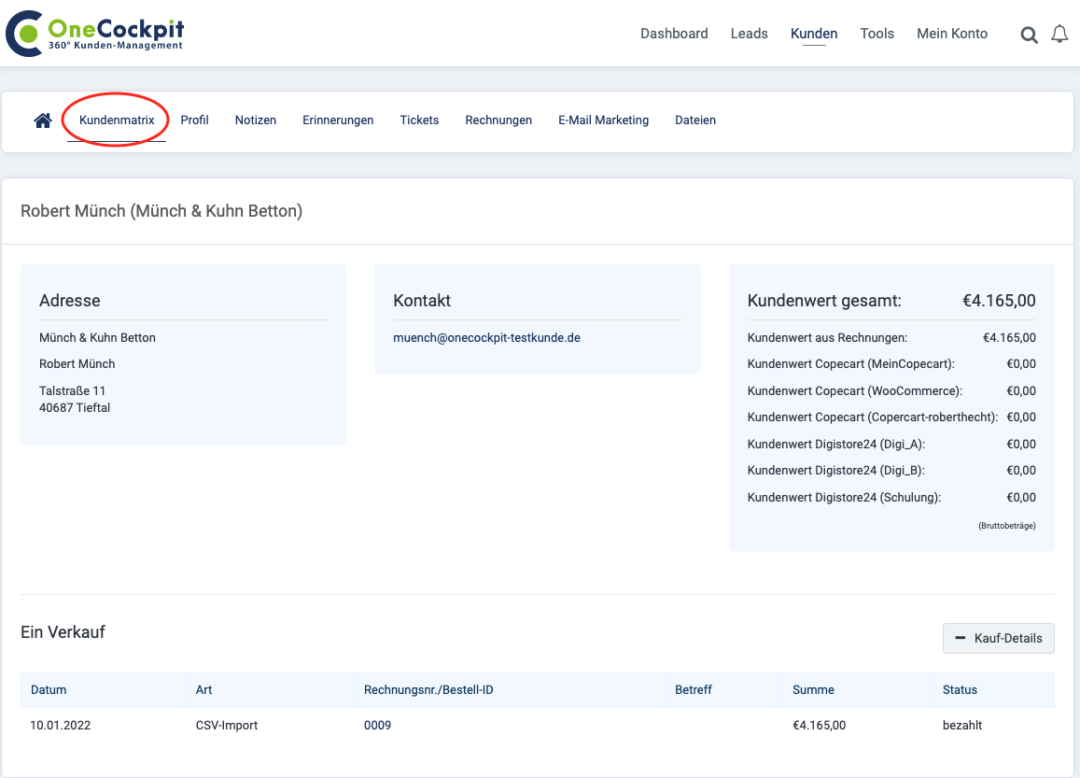
Darstellung in deinem Ticketsystem
Wenn du das OneCockpit Ticketsystem verwendest oder dein Ticketsystem über OneCockpit TicketSync+ verbunden hast, profitierst du von vielen Vorteilen.
- In deinem Ticketsystem werden direkt neben dem Ticket der Kundenwert und alle Verkäufe dargestellt.
- Mit einem Klick (Link) gelangst du direkt zur Bestell-Ansicht mit allen Details in Digistore24.
- Zu jedem Produktverkauf wird das Datum und die Anzahl der vergangenen Tage seit Kauf dargestellt. Dadurch siehst du sofort, ob eine eventuelle Rückgabe möglich ist.
- Ein ABO wird übersichtlich dargestellt und farblich hervorgehoben, ob es aktiv oder inaktiv ist.
- Der gesamte erwirtschaftete Betrag durch ein ABO wird dir addiert dargestellt.
- Ein ABO kannst du direkt im Ticketsystem mit nur einem Klick stoppen.
